Инвентаризация
В разделе Инвентаризация можно создавать документы, которые позволяют выявить возможное несоответствие количества фактических и учетных остатков. Чтобы отразить эту информацию в системе, необходимо создать документ Инвентаризация.
Документ заполняется следующим образом:
- Перейдите в меню Склад в раздел Инвентаризация
Откроется список всех документов по инвентаризации. В столбцах отображается основная информация: Недостача, Излишек, Сумма. Отрицательная сумма означает сумму недостачи.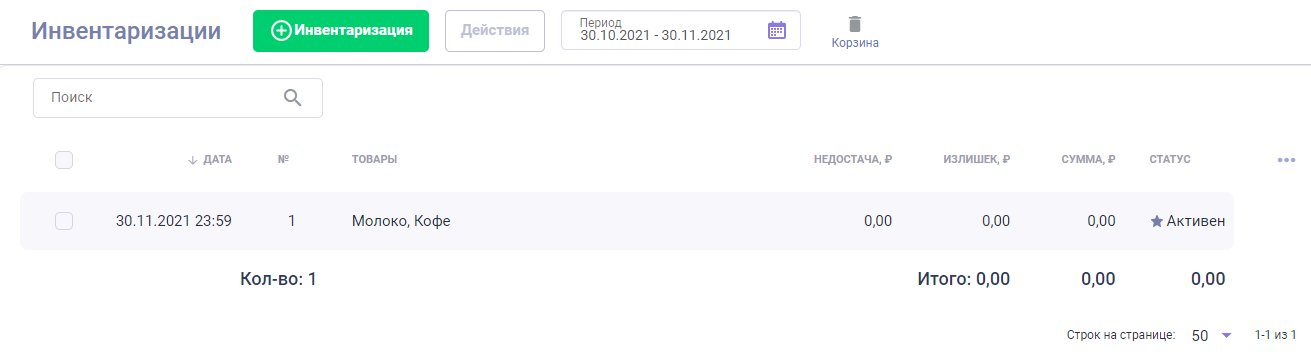
- Нажмите на кнопку Инвентаризация
Откроется окно создания нового документа.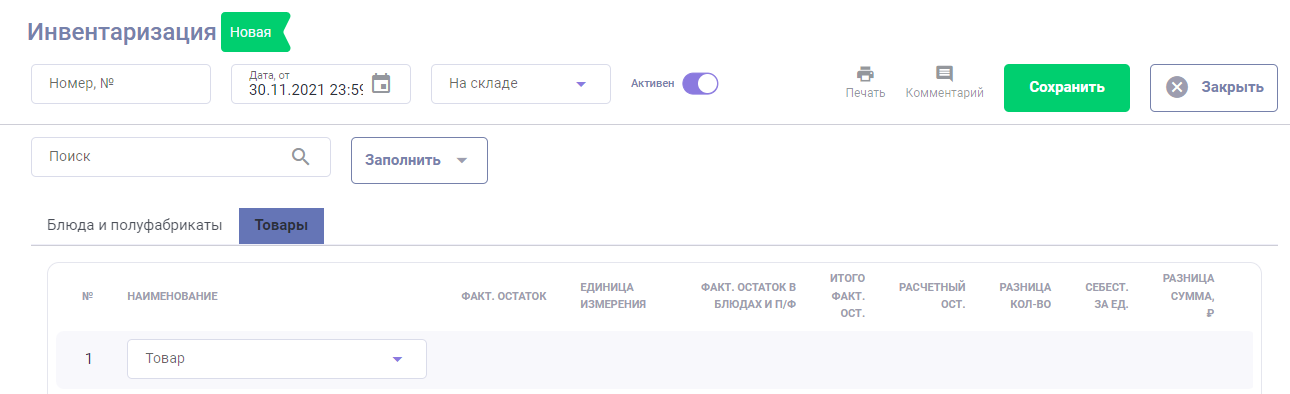
- Задайте дату подсчета остатков с помощью встроенного календаря. Период, указанный по умолчанию, — месяц до текущей даты. Время инвентаризации настраивается при создании склада
- Выберите склад из списка
- Статус документа отображает, в каком статусе будет сохранен документ. По умолчанию при создании документу присваивается статус Активен:
- Активен — участвует в складском учете
- Неактивен — не оказывает влияния на складской учет.
- Во вкладке Товары вводятся данные по товарам и блюдам, которые вы получили в готовом виде, а во вкладке Блюда и полуфабрикаты — по блюдам и полуфабрикатам, изготовленным в заведении по технологическим картам
- В поле добавления продукции начните набирать наименование или код товара и затем выберите его из предложенного системой списка
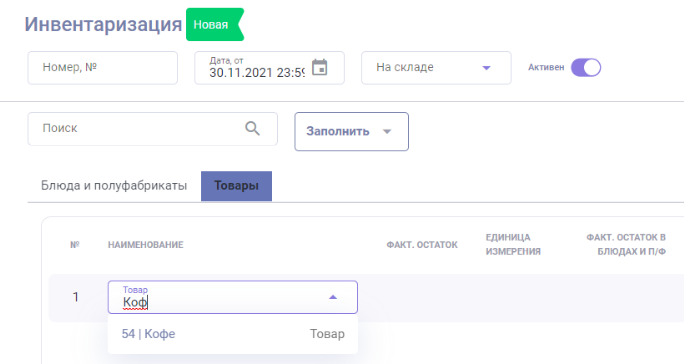
- В поле Факт. остаток введите количество товара, которое на данный момент находится на складе
Остальные поля заполнятся автоматически. Расчетный остаток определяется системой по факту движения товара. Если значения остатков не равны, то будет рассчитано расхождение.
Если на момент инвентаризации остались готовые блюда или полуфабрикаты, перейдите на соответствующую закладку документа.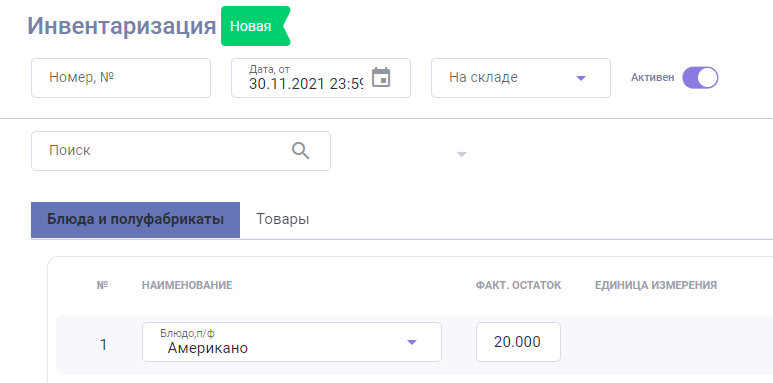
- Заполните данные по фактическим остаткам. После этого продукция будет преобразована по данным технологических карт в остатки товаров. Их можно будет увидеть в колонке Факт. остаток в блюдах и п/ф на вкладке с товарами
- Укажите фактический остаток товаров для указанного ранее блюда.
Значения в колонке Факт. остаток в блюдах и п/ф суммируются со значениями в колонке Факт. остаток и значение расчетного остатка сравнивается именно с суммарным значением.
Для упрощения заполнения документа Инвентаризация в него можно добавить товары из определенной группы или те, по которым было движение. Для этого нажмите на кнопку Заполнить: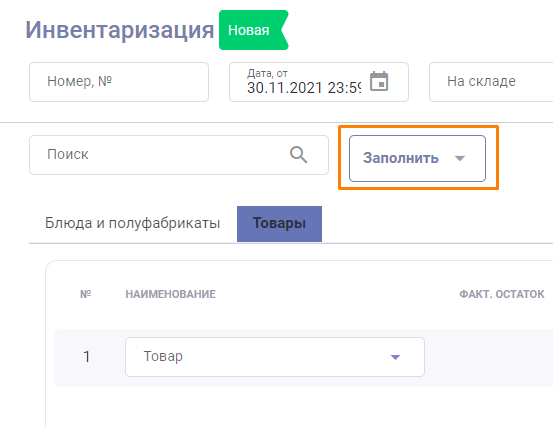
По движению — будут добавлены все товары, по которым с момента предыдущей инвентаризации по этому складу выполнены действия: списания, расходы и другие
Из группы — можно выбрать группы, товары которых затем будут добавлены в документ. - Нажмите на кнопку Сохранить.
После того как документ Инвентаризация будет сохранен с активацией, фактическое количество остатков товара на складе устанавливается по данным, введенным пользователем в документе. Недостачи будут автоматически списаны, а излишки оприходованы по себестоимости товара на дату документа.
Инвентаризация маркированных товаров
Если маркированный товар списывается по итогам инвентаризации, Ресторан должен снять с учёта такие товары в личном кабинете Честного знака, выбрав соответствующую статью для списания.
При списании такого товара в r_k Lite не надо сканировать код маркировки. Такие товары списываются в Lite стандартным образом по итогам инвентаризации.
Реализация:
- Если в документ Инвентаризация добавлен маркированный товар, то признак предмета расчета Маркированный товар будет выставлен автоматически. Такой товар выделен специальным значком.
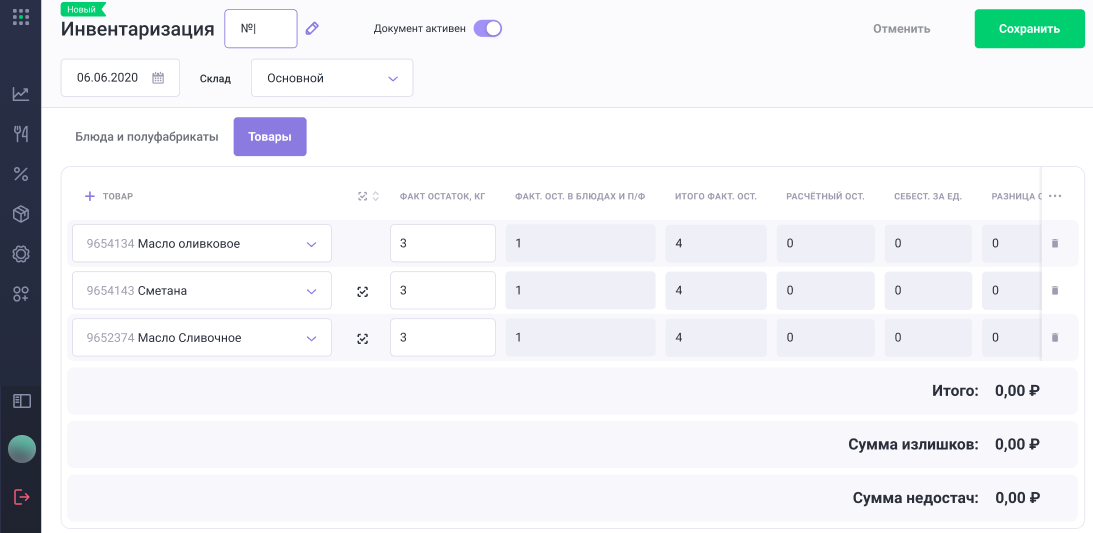
- Если в документ Инвентаризация добавлен хотя бы один маркированный товар, при нажатии кнопки Сохранить появится информационное сообщение со списком маркированных товаров. Снимите с учёта эти товары в личном кабинете Честного знака
- Товары спишутся в r_k Lite стандартным образом.
- Все остальные действия производятся пользователем в личном кабинете Честного знака.
Действия с документами Инвентаризация
Описание действий с документами — поиск, изменение статуса, перенос в архив — приведено в статье Действия с документами.